Если вы планируете передать ребенку старый телефон Android для обучения и развлечений, не передавайте его как есть. Незащищенное устройство может подвергнуть их воздействию нежелательного контента или случайным покупкам. Следуйте этому руководству, чтобы превратить телефон в безопасное и удобное для детей устройство.
1. Создайте аккаунт Google для ребенка
Для ребенка необходима специальная учетная запись Google, чтобы управлять его действиями на телефоне. Детские аккаунты Google соответствуют требованиям Contents
1. Создайте аккаунт Google для ребенка
t="_blank" rel="noreferrer noopener" title="Коппа">Коппа , и Google автоматически фильтрует контент в соответствии с возрастом ребенка.Перейдите к Страница создания аккаунта Google , нажмите Создать аккаунт и выберите Для моего ребенка.
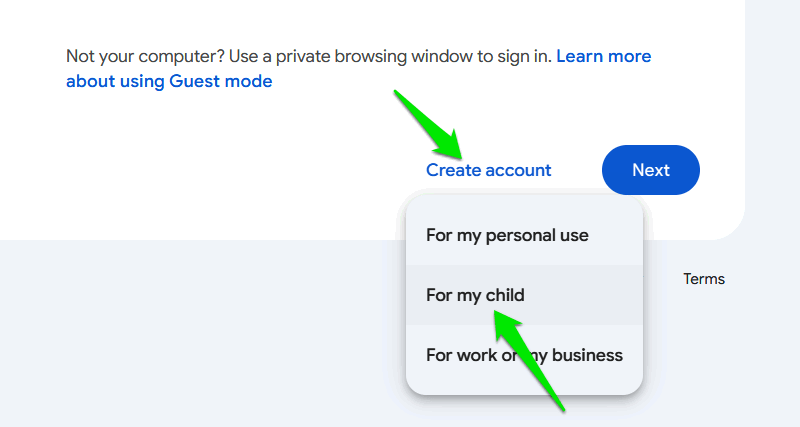 <
<Введите информацию о ребенке, например имя, дату рождения, имя пользователя и т. д.
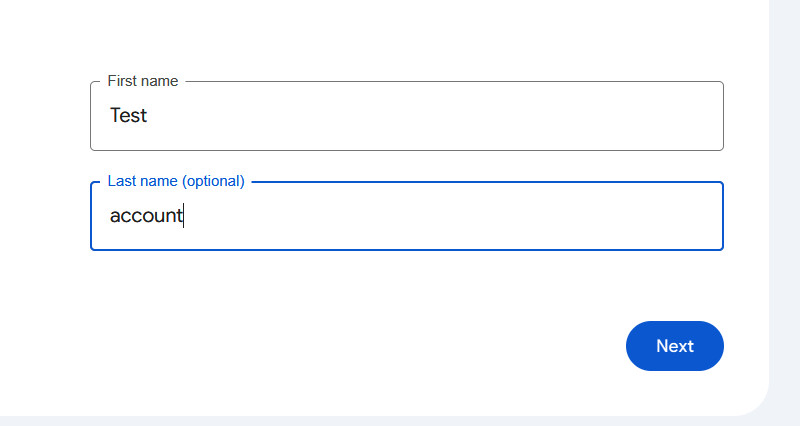
Чтобы подтвердить создание учетной записи, вам необходимо предоставить данные своей учетной записи Google. Google будет использовать вашу учетную запись для создания учетной записи ребенка и позволит вам полностью управлять ею с помощью вашей учетной записи.
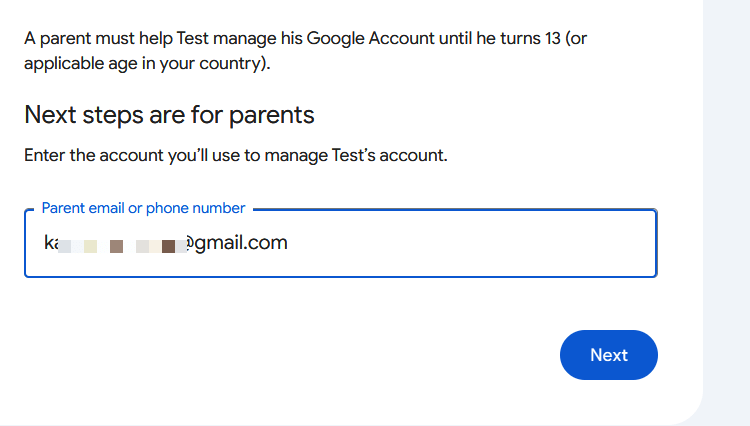
2. Сброс настроек телефона до заводских настроек
Самый простой способ придать вашему телефону вид нового — выполнить сброс настроек до заводских настроек. Это приведет к удалению всех ваших личных данных и приложений, которые вы установили. Это упростит процесс установки, а также улучшить производительность телефона . Однако помните сначала сделайте резервную копию своих данных, прежде чем делать сброс об устройстве.
Чтобы сбросить настройки телефона, вам нужно найти параметр Восстановление заводских настроек в Настройках Android. На большинстве телефонов Android эта опция находится в разделе Резервное копирование и сброс или Система ->Сброс. Вы также можете использовать строку поиска в настройках и ввести «Сброс к заводским настройкам», чтобы открыть его на любом телефоне.
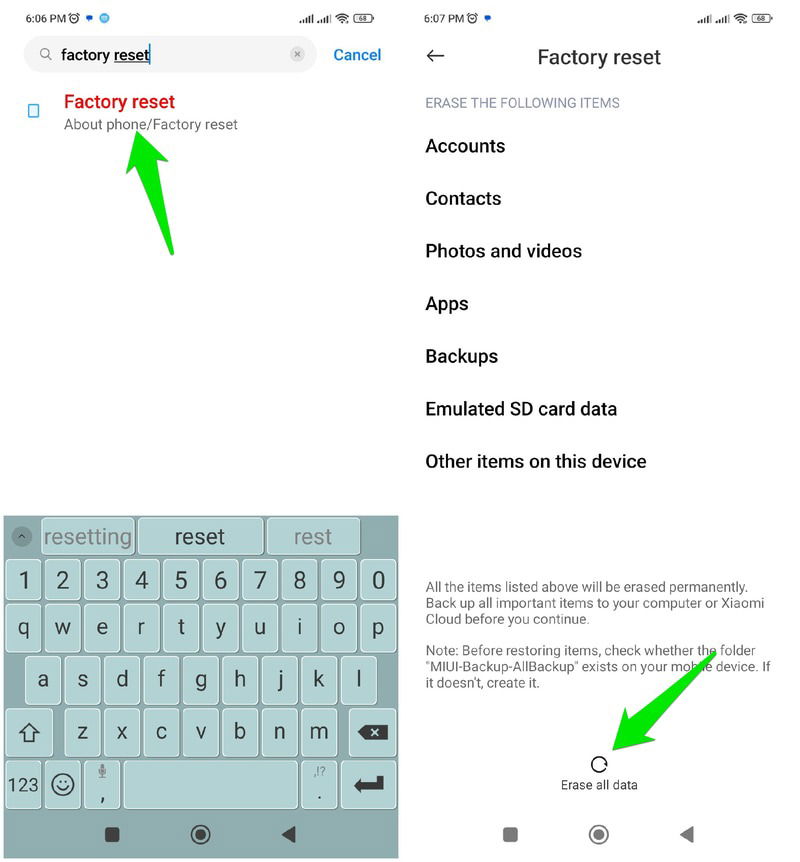 2. Сброс настроек телефона до заводских настроекые и введите пароль блокировки экрана, чтобы начать процесс сброса. Процесс восстановления заводских настроек займет несколько минут.
2. Сброс настроек телефона до заводских настроекые и введите пароль блокировки экрана, чтобы начать процесс сброса. Процесс восстановления заводских настроек займет несколько минут.
При повторной настройке телефона используйте учетную запись Google ребенка, которую мы создали на первом этапе.
3. Обновите операционную систему
Восстановление заводских настроек телефона вернет его в исходное состояние и приведет к отмене всех обновлений, которые вы делали за последние годы. Именно поэтому после первоначальной настройки необходимо обновить операционную систему, чтобы убедиться, что на ней установлена последняя версия.
После настройки телефона перейдите в Настройки телефона. Найдите параметр Проверить наличие обновлений, который должен находиться в параметрах Обновление программного обеспечения или О телефоне.
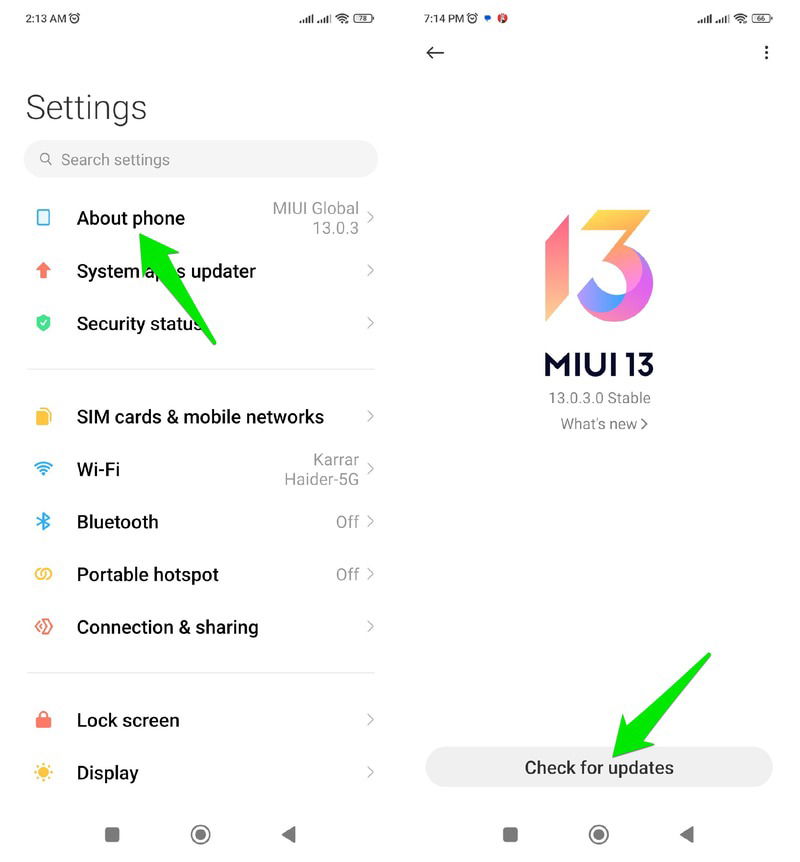
Найдя обновления, нажмите на него, и ваш телефон автоматически выполнит поиск обновлений. Если есть какие-либо обновления, нажмите «Загрузить» и дайте им установиться. Скорее всего, ваш телефон перезагрузится для обновления.
4. Используйте приложение Google Family Link для управления доступом к приложению
Полный контроль над приложениями ребенка имеет решающее значение для обеспечения ему доступа только к тому, что вы считаете нужным, и в подходящее время. Семейная ссылка Google – комплексное приложение, позволяющее полностью контролировать доступ ребенка к приложениям. Это совершенно бесплатно, и вы можете всем управлять со своего телефона.
Приложение позволит вам блокировать или разрешать определенные приложения, устанавливать ограничения на использование приложений и закрывать доступ к приложениям по требованию. Вы также можете настроить его так, чтобы всегда требовалось ваше разрешение для установки нового приложения.
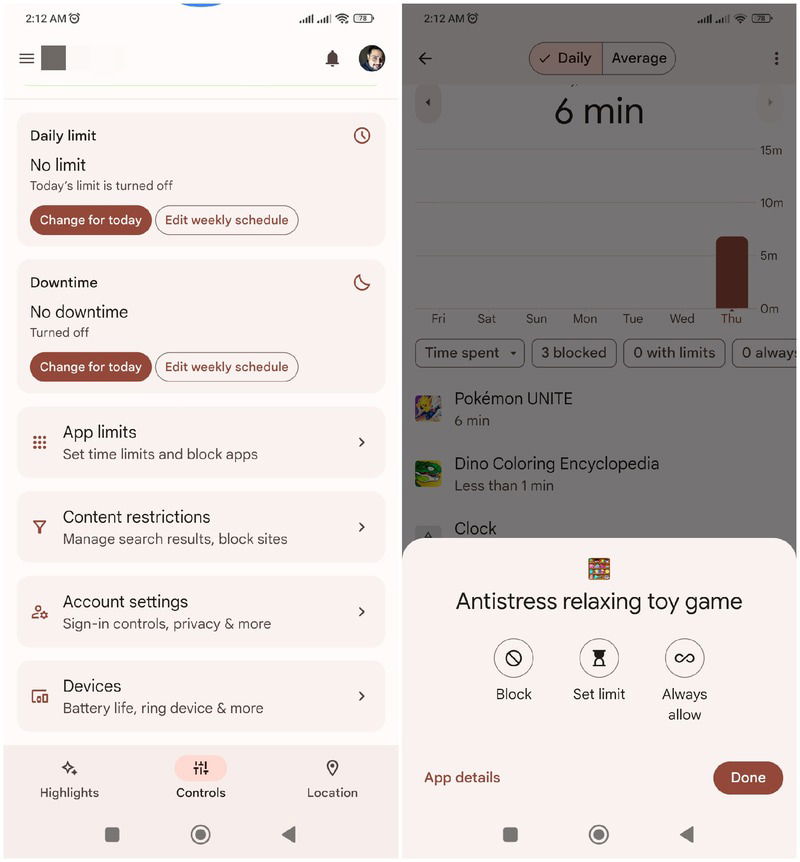
Вам необходимо установить приложение Google Family Link на свой телефон и приложение 3. Обновите операционную системуink">Родительский контроль Family Link на телефон ребенка. Затем следуйте инструкциям приложения здесь, чтобы настроить семейную ссылку Google .
5. Ограничить загрузку приложений и покупки в них
Хотя приложение Google Family Link обеспечивает некоторый контроль над загрузкой приложений, вам необходимо предпринять некоторые дополнительные действия для лучшего контроля. Вы можете использовать Функции родительского контроля в Google Play Store для контроля загрузок приложений. в зависимости от возраста вашего ребенка. Кроме того, оно также предлагает элементы управления покупками в приложении, чтобы дети случайно не купили что-нибудь с помощью вашей карты.
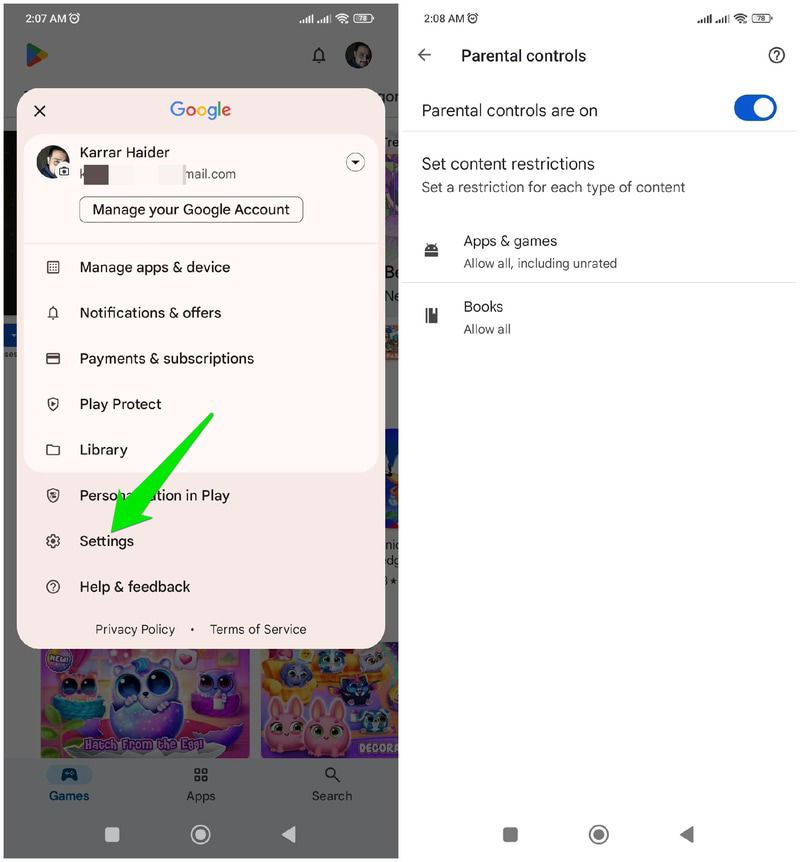
6. Добавьте контент, подходящий для детей
Предварительно проверенные приложения, подходящие для детей, – это хороший способ занять ребенка тем, что ему полезно. Вы также уменьшите вероятность наткнуться на неприемлемый контент при поиске приложений для загрузки. Ниже приведены некоторые приложения для детей, которые вы можете попробовать установить:
- 4. Используйте приложение Google Family Link для управления доступом к приложениюank" rel="noreferrer noopener" title="YouTube Детям">YouTube Детям : позволяет детям просматривать видео YouTube в зависимости от их возраста в удобном для детей интерфейсе. Вы также можете ограничить время использования экрана.
- Дети Академии Хана : предлагает бесплатные образовательные видео и игры, предназначенные для учащихся в возрасте от 2 до 8 лет.
- SPIN Безопасный браузер : удобный для детей браузер , который автоматически блокирует большое количество вредоносного контента, включая домены и контент внутри веб-страниц.
- Блоксели : отличное введение в принципы игрового дизайна. Приложение позволяет детям использовать простые инструменты для создания собственного игрового мира и создания истории.
- Область применения Солнечной системы : это симуляция Солнечной системы с интерактивной моделью Солнечной системы и ночного неба. Предлагает факты, 3D-изображения и исследование планет.
- Альбом для рисования : простое, но мощное приложение для цифрового искусства и создания эскизов. При рисовании инструменты работают так же, как и обычные.
7. Отслеживайте использование телефона и отслеживайте местоположение
В приложении Google Family Link вы сможете увидеть, как ваши дети используют устройство. Перейдите в раздел Основные данные, чтобы получить подробную информацию об использовании приложения за день.
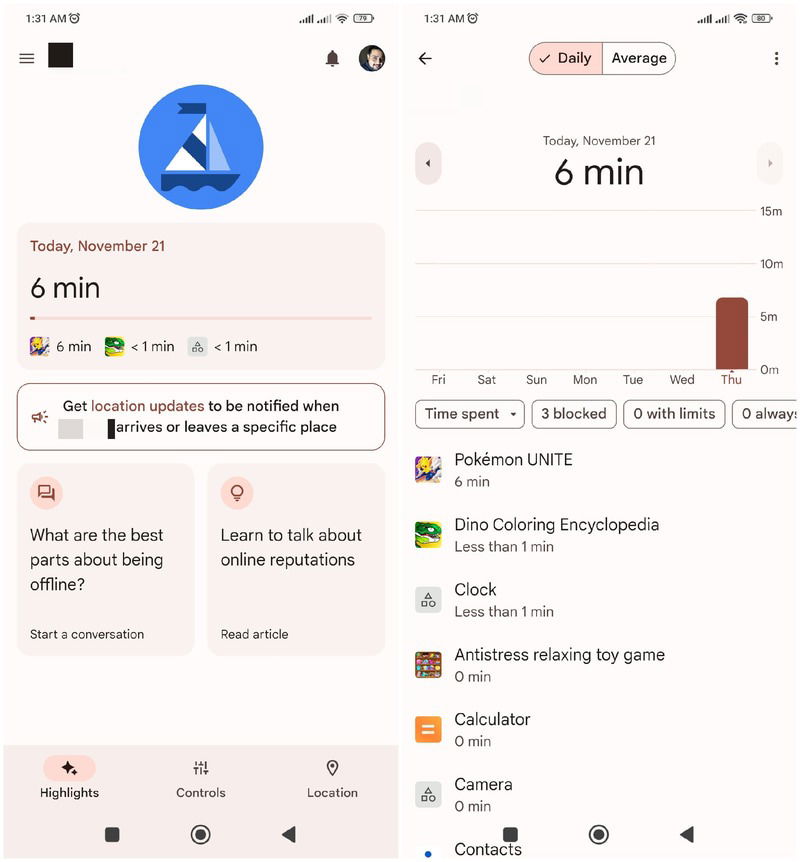 5. Ограничить загрузку приложений и покупки в нихющий сегодняшнее использование.">
5. Ограничить загрузку приложений и покупки в нихющий сегодняшнее использование.">Кроме того, вы можете перейти в раздел Местоположение, чтобы отслеживать текущее местоположение ребенка. Нажмите Семейные места, чтобы пометить места и получить уведомление, когда ваш ребенок приедет или покинет эти места.
8. Настройте лаунчер, удобный для детей
Если ваш ребенок очень маленький (например, дошкольник), вы можете предпочесть безопасный для детей лаунчер вместо Google Family Link. Использование безопасного для детей лаунчера позволит вам значительно ограничить возможности ребенка на телефоне, включая возможность изменять настройки телефона или получать доступ к звонкам и сообщениям.
Приложение Дети устанавливают родительский контроль может при необходимости полностью ограничить возможности телефона. Предоставив необходимые разрешения и настроив PIN-код, выберите приложения, к которым вы хотите, чтобы ваш ребенок имел доступ. Пр
6. Добавьте контент, подходящий для детей
я использования экрана и использование приложений.
Kids Place заменит главный экран выбранными приложениями и визуальными эффектами, адаптированными для детей. Ребенок не сможет получить доступ ни к чему другому с этого экрана без PIN-кода родителя. Выход из приложения или открытие панели уведомлений немедленно отменит действие. В настройках вы также можете включить режим полета, чтобы еще больше ограничить работу устройства.
Эти шаги обеспечат вам полный контроль над телефоном, в то же время предоставив ребенку свободу использовать телефон для всех своих нужд. Помните, что ни одно решение не является идеальным, в том числе и дети могут обойти родительский контроль . Регулярно проверяйте телефон на наличие изменений.
Изображение предоставлено: Фрипик . Все скриншоты Каррара Хайдера.


